
Índice:
- Autor John Day [email protected].
- Public 2024-01-30 11:37.
- Última modificação 2025-01-23 15:03.
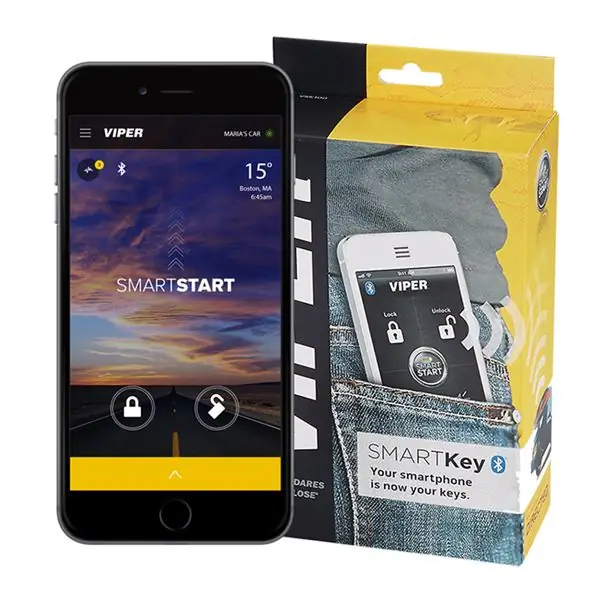
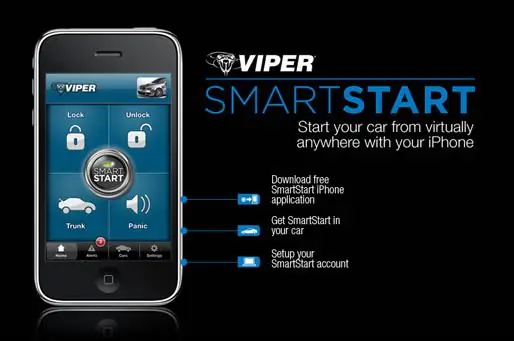

Tenho um módulo Bluetooth do Viper smartstart no meu carro. No meu telefone, posso bloquear, desbloquear, ligar e desligar o motor. Este é o Instructable que publiquei para esse projeto.
É muito útil, no entanto, a versão mais recente do aplicativo smartstart gratuito 4.x oferece alguns desafios. Foram feitas melhorias significativas, mas agora o Viper quer que eu faça login todas as vezes para controlar o Bluetooth do meu carro. Não quero usar dados móveis apenas para desbloquear meu carro, etc. Aqui está como fiz uma correção simples para contornar o login irritante com o aplicativo smartstart.
Etapa 1: instale o aplicativo gratuito e crie uma conta de login
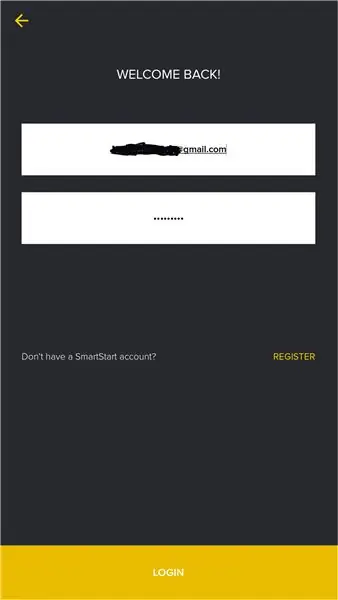
Esta parte é direta. Instale a partir do Google play e crie uma conta gratuita. A senha é complicada, mas o formato deve ter MAIÚSCULAS, comum, número e caracteres especiais. O comprimento da senha deve ter de 8 a 12 caracteres. Aqui está um exemplo de senha que usei Abcd123 + Depois de obter sua conta gratuita, agora é hora de trabalhar a sério.
Etapa 2: Editando o Manifest.xml
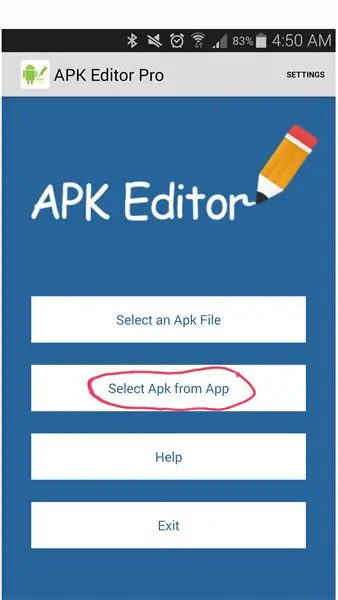
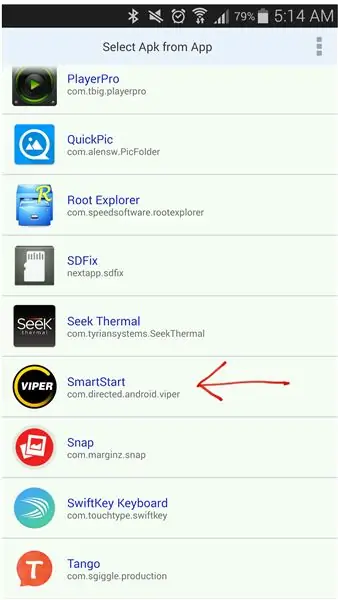
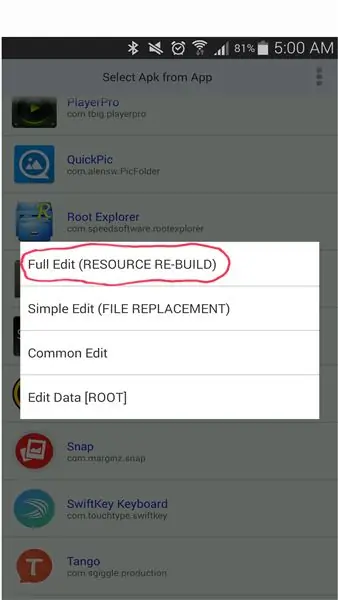
Você pode fazer isso manualmente em um pc ou usar o editor de apk pro como eu. Depois de selecionar o aplicativo instalado, neste exemplo, o aplicativo smartstart, selecione a edição completa. O aplicativo inteiro será carregado em alguns segundos no editor apk pro.
Etapa 3: Encontrar o código de inicialização no Manifest Xml
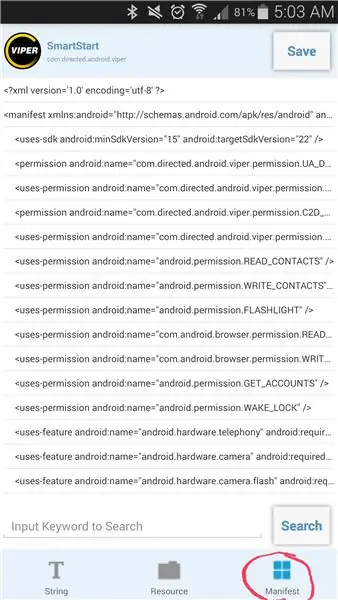
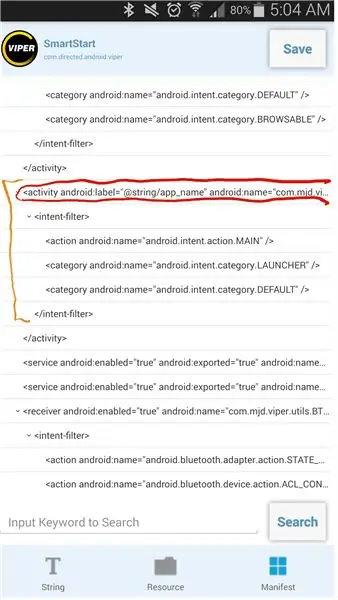

Quando totalmente carregado, toque no botão de manifesto. O arquivo xml de manifesto possui uma seção de código para decidir qual tela é a inicialização. A captura de tela mostra a seção no xml do manifesto que precisa ser modificada. Haverá apenas um filtro de intent com MAIN e LAUNCHER. A linha imediatamente acima do início da intenção é o que precisa ser modificado. Eu destaquei duas linhas que precisarão ser modificadas na próxima etapa.
Etapa 4: Adicionando o novo código de seção de inicialização
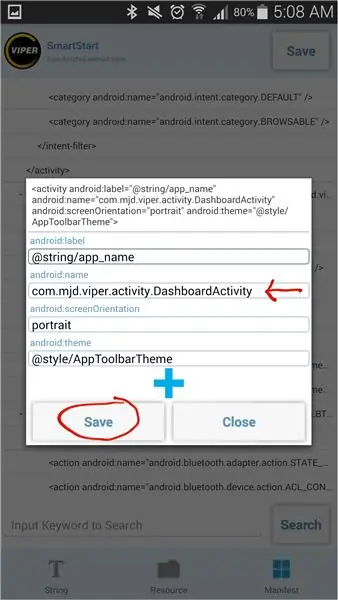
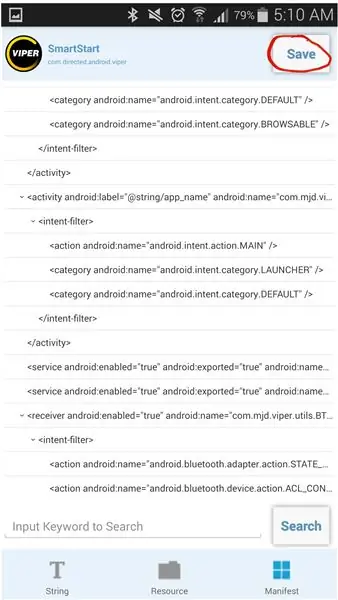
Nesse caso, eu queria que o painel do smartstart fosse a tela padrão quando o aplicativo fosse aberto. A linha destacada é o que o novo valor precisa ser. No código de inicialização original, havia uma linha adicional na qual colei:.activity. DashboardActivity Quando toquei no botão Salvar e abri novamente o mesmo código, descobri que a linha adicional havia sumido, mas a primeira mudança estava em vigor. Agora, uma vez que a alteração do código está concluída, tocar no botão Salvar fará com que o editor de apk pro compile o aplicativo em um novo arquivo apk. Depois de concluído, toquei no botão de instalação e o aplicativo revisado foi instalado. Ao fazer tudo isso, eliminei as telas de splash, boas-vindas e login (3 telas no total!).
Etapa 5: Aproveite o aplicativo Smartstart revisado
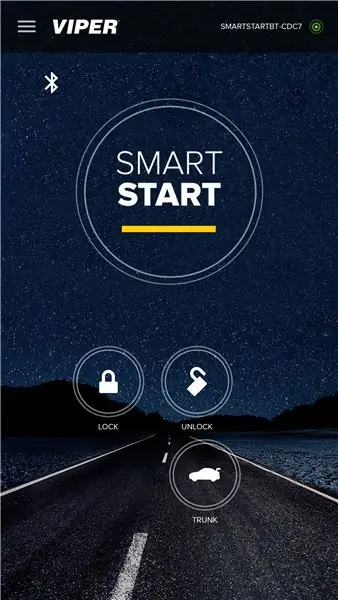
Esta é agora minha tela de inicialização. É um login rápido e não mais irritante. Removi botões e ícones extras que não quero atrapalhar a tela do painel. Estou feliz com meu aplicativo smartstart revisado!
Para seu prazer, anexei o arquivo apk!
Recomendado:
O DRONE MAIS FRESCO DA HISTÓRIA: 6 etapas

O DRONE MAIS LEGAL DA HISTÓRIA: Bem-vindo! Aqui está o drone mais legal da história que você nunca viu antes (ou talvez seja só eu) Aqui estão todas as coisas necessárias: Flybrix Flightboard pré-programado Lego Bricks MotorsUm smartphone / tablet (isso é para voar o drone) Vamos VOAR
Mais seguro, melhor: tornando as estações de trem mais seguras: 7 etapas

Mais seguro, melhor: tornando as estações de trem mais seguras: Muitas estações de trem hoje não são seguras devido à falta de segurança, barreiras e aviso de chegada do trem. Vimos a necessidade de consertar isso. Para resolver este problema, criamos o Safer Better. Usamos sensores de vibração, sensores de movimento e
Tornando a prática da banda mais fácil; um dispositivo de contagem vestível com um interruptor de pressão: 7 etapas

Tornando a prática da banda mais fácil; um dispositivo de contagem vestível com um interruptor de pressão: usando uma pressão simples
Tornando seus fones de ouvido feios mais legais: 4 etapas
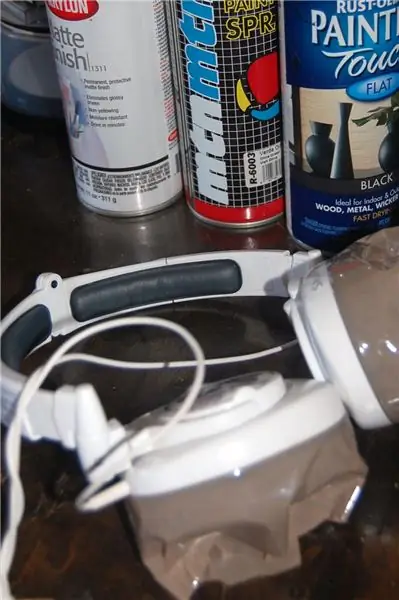
Tornando seus fones de ouvido feios mais legais: Eu tenho um par de fones de ouvido incríveis. Bem, eles tinham um som incrível, mas pareciam horríveis. Quem usa laranja e branco? Eu me senti uma idiota. Eu uso muitas cores escuras e odeio plástico branco … além disso, eles tinham a marca estampada em todo o
Como deixar sua área de trabalho GNOME ainda mais fria: 5 etapas

Como deixar seu ambiente de trabalho GNOME ainda mais refrigerado: Este é meu primeiro instrutível, então, por favor, seja gentil. O GNOME já é muito legal e tem ótimos recursos, mas é possível adicionar mais alguns recursos legais mais ou menos úteis. Quero mostrar como você pode: 1. Usar o Nautilus Actions para adicionar ações como
